Διαφήμιση
Ενώ τα δίκτυα Wi-Fi έχουν γίνει πολύ πιο ισχυρά τον τελευταίο καιρό, εξακολουθούν να έχουν φυσικούς περιορισμούς. Ένα από τα μεγαλύτερα προβλήματα που αντιμετωπίζουν πολλά άτομα με ασύρματα δίκτυα είναι κακή ποιότητα σύνδεσης Γιατί το Wi-Fi μου είναι τόσο αργό; Εδώ είναι πώς να το διορθώσετεΑναρωτιέστε γιατί το Wi-Fi σας είναι τόσο αργό; Αυτό το άρθρο εξηγεί γρήγορους, εύκολους τρόπους διόρθωσης και επιτάχυνσης της σύνδεσής σας στο Wi-Fi. Διαβάστε περισσότερα .
Στα Windows, ίσως γνωρίζετε ότι μπορείτε να δείτε το εικονίδιο δικτύου στο System Tray για να πάρετε μια ιδέα για το πόσο ισχυρή είναι η σύνδεσή σας. Εμφανίζει έως και τρεις λευκές ράβδους, συν μια τελεία, για να απεικονίσει την τραχιά ισχύ του σήματος. Αλλά αυτό δεν είναι πολύ συγκεκριμένο.
Ακολουθεί ένας τρόπος για να δείτε την ισχύ της ασύρματης σύνδεσής σας πιο συγκεκριμένα στα Windows.
Πώς να δείτε την ακριβή ισχύ του σήματος Wi-Fi στα Windows
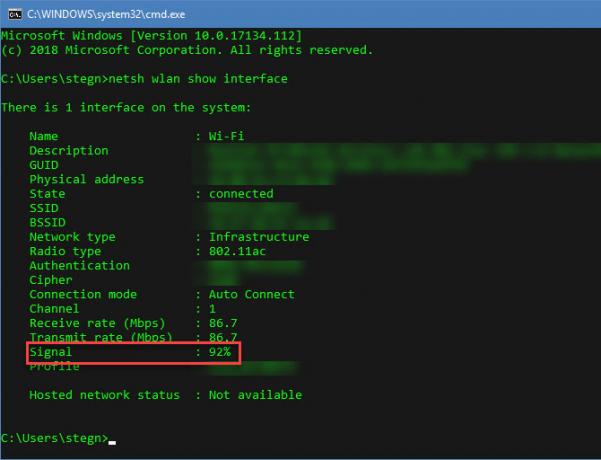
- Βεβαιωθείτε ότι είστε συνδεδεμένοι στο δίκτυο Wi-Fi που θέλετε να δοκιμάσετε και να έχετε τον υπολογιστή σας στο επιθυμητό σημείο.
- Τύπος cmd στο μενού Έναρξη για να ανοίξετε ένα παράθυρο γραμμής εντολών.
- Εισαγάγετε την ακόλουθη εντολή:
netsh wlan show interface - Αυτό θα παρέχει πολλές πληροφορίες σχετικά με το τρέχον ασύρματο δίκτυό σας. Θα δείτε το SSID, τον τύπο ραδιοφώνου και τη λειτουργία σύνδεσης.
- Ψάξτε για το Σήμα πεδίο. Δίπλα σε αυτό, θα δείτε ένα ποσοστό μεταξύ 1 και 100 που αντιπροσωπεύει πόσο ισχυρό είναι το σήμα σας.
Αυτό είναι το μόνο που χρειάζεται για να ελέγξετε πόσο ισχυρό είναι το σήμα σας. Εάν δεν είστε ικανοποιημένοι με αυτό, μπορείτε να κάνετε μερικά βήματα για να βελτιώσετε τη σύνδεση Wi-Fi.
Αρχικά, δοκιμάστε να κινηθείτε πιο κοντά στο δρομολογητή. Οι τοίχοι από μπετόν και άλλες παχιές επιφάνειες μπορούν να εμποδίσουν ένα ασύρματο σήμα, οπότε όσο πιο κοντά είστε, τόσο το καλύτερο. Εκτελώντας ξανά την παραπάνω εντολή, θα έχετε μια ενημερωμένη ισχύ σήματος κάθε φορά, ώστε να μπορείτε να τη δοκιμάσετε καθώς μετακινείστε. Τύπος Πάνω για να ανακαλέσετε γρήγορα την τελευταία εντολή.
Εάν δεν μπορείτε να μετακινήσετε τον υπολογιστή σας πιο κοντά, μπορείτε να σκεφτείτε επενδύοντας σε μια επέκταση Wi-Fi. Αυτά σας επιτρέπουν να ενισχύσετε το σήμα Wi-Fi γύρω από το σπίτι σε περιοχές όπου είναι αδύναμη. Εάν κανένα από αυτά τα προβλήματα δεν επιλύσει το πρόβλημά σας, είναι πιθανό ώρα να αντικαταστήσετε το δρομολογητή σας 6 λόγοι για την αναβάθμιση του ασύρματου δρομολογητή σαςΕίναι ο ασύρματος δρομολογητής σας παλιός και ξεπερασμένος; Μπορεί να χάνετε πολλές νεότερες δυνατότητες που μπορούν να βελτιώσουν την ποιότητα της σύνδεσής σας και να κάνουν τη ζωή σας πιο εύκολη. Διαβάστε περισσότερα . Οι παλαιότερες μονάδες δεν μπορούν να φτάσουν όσο και οι νέες.
Ο Ben είναι αναπληρωτής συντάκτης και ο χορηγός Post Manager στο MakeUseOf. Είναι κάτοχος πτυχίου B.S. στα Πληροφοριακά Συστήματα Υπολογιστών από το Grove City College, όπου αποφοίτησε από τον Cum Laude και με το Honours στο μάθημα. Του αρέσει να βοηθάει τους άλλους και είναι παθιασμένος με τα βιντεοπαιχνίδια ως μέσο.